Win10蓝牙搜索不到设备怎么解决 Win10蓝牙搜索不到设备的解决办法
更新时间:2023-07-12 10:28:07作者:run
Win10蓝牙搜索不到设备怎么解决,蓝牙搜索不到设备的问题是许多用户在使用Win10中文版系统电脑时经常遇到的一个困扰,蓝牙设备的搜索和连接对于文件传输、音频播放等功能来说至关重要。然而有时候我们会发现蓝牙设备无法被电脑搜索到,导致无法正常使用。下面将介绍一些Win10蓝牙搜索不到设备的解决办法,希望能帮助到大家。
具体方法:
1、"win+R"快捷键开启运行,输入"services.msc"回车进入。
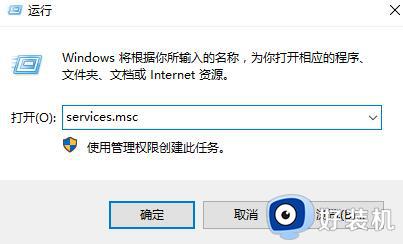
2、在打开的新界面中,找到右侧中的"蓝牙支持服务"双击打开。
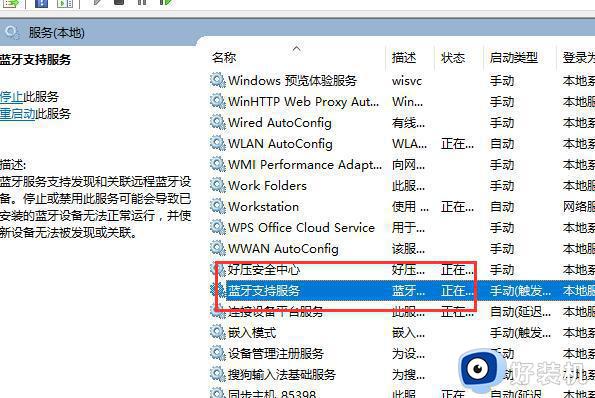
3、然后在窗口中,点击"服务状态"下方的"启动"按钮。
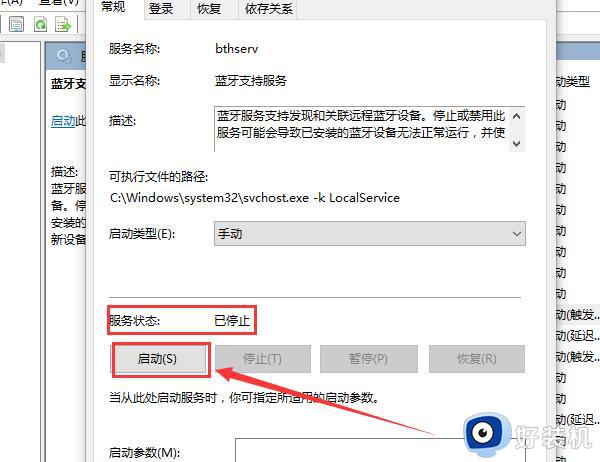
4、最后将"启动类型"改为"自动",点击应用确定就可以了。
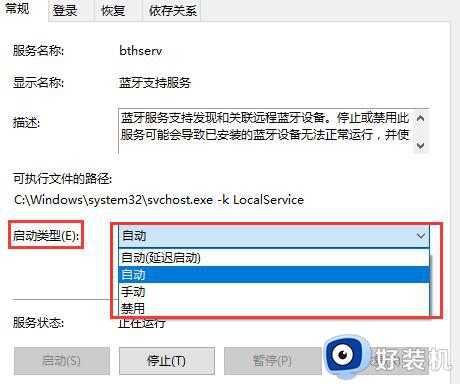
以上是Win10蓝牙搜索不到设备的解决办法的全部内容,非常简单易懂,如果您还有疑问,请按照小编的方法进行操作,希望这些方法能够帮助到您。
Win10蓝牙搜索不到设备怎么解决 Win10蓝牙搜索不到设备的解决办法相关教程
- win10搜索不到蓝牙设备怎么办 win10搜索不到蓝牙设备了解决方法
- win10搜不到蓝牙设备怎么办 win10系统搜不到蓝牙设备解决方法
- win10蓝牙无法搜索到设备如何解决?win10蓝牙搜索不到设备怎么办
- 笔记本电脑win10蓝牙搜索不到设备怎么办
- 电脑win10搜索不到蓝牙耳机怎么办 win10电脑蓝牙搜索不到蓝牙耳机解决方法
- win10蓝牙无法连接xbox手柄怎么办 win10蓝牙搜索不到xbox手柄修复方法
- win10蓝牙无法添加设备怎么办 win10蓝牙不能添加设备的解决教程
- 蓝牙设备不能连接win10电脑怎么回事 蓝牙设备连不上win10电脑的两种解决方法
- win10搜索不到蓝牙耳机怎么回事 win10蓝牙耳机搜不到如何修复
- win10蓝牙搜不到耳机怎么办 win10搜不到蓝牙耳机的解决办法
- win10拼音打字没有预选框怎么办 win10微软拼音打字没有选字框修复方法
- win10你的电脑不能投影到其他屏幕怎么回事 win10电脑提示你的电脑不能投影到其他屏幕如何处理
- win10任务栏没反应怎么办 win10任务栏无响应如何修复
- win10频繁断网重启才能连上怎么回事?win10老是断网需重启如何解决
- win10批量卸载字体的步骤 win10如何批量卸载字体
- win10配置在哪里看 win10配置怎么看
win10教程推荐
- 1 win10亮度调节失效怎么办 win10亮度调节没有反应处理方法
- 2 win10屏幕分辨率被锁定了怎么解除 win10电脑屏幕分辨率被锁定解决方法
- 3 win10怎么看电脑配置和型号 电脑windows10在哪里看配置
- 4 win10内存16g可用8g怎么办 win10内存16g显示只有8g可用完美解决方法
- 5 win10的ipv4怎么设置地址 win10如何设置ipv4地址
- 6 苹果电脑双系统win10启动不了怎么办 苹果双系统进不去win10系统处理方法
- 7 win10更换系统盘如何设置 win10电脑怎么更换系统盘
- 8 win10输入法没了语言栏也消失了怎么回事 win10输入法语言栏不见了如何解决
- 9 win10资源管理器卡死无响应怎么办 win10资源管理器未响应死机处理方法
- 10 win10没有自带游戏怎么办 win10系统自带游戏隐藏了的解决办法
